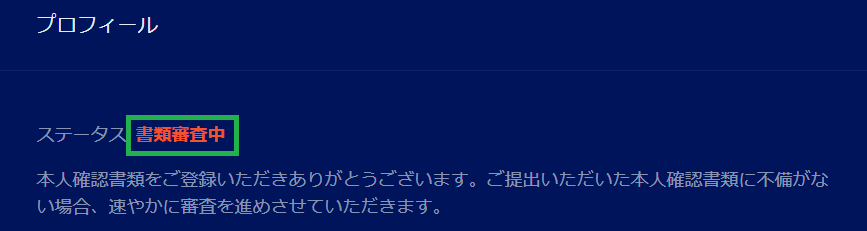Warning: Trying to access array offset on value of type bool in /home/affiliate17/gamelove777.com/public_html/wp-content/plugins/wp-word-count/public/class-wpwc-public.php on line 123
仮想通貨で実際に取引できるようになろう
Liquid by Quoine(リキッドバイコイン)の魅力
●仮想通貨取引の出来高が国内No1
●元々はアジア最大級の仮想通貨取引所であった
●通貨ペアは52種類あり、国内No1の豊富さ
●取引手数料・入金/送金手数料が無料
●スプレッドが狭い
※仮想通貨取引を初めてやる方はとりあえずLiquid by Quoineで口座を開いておけばいいと思います。
仮想通貨取引の出来高が国内No1
GMOコインと比べると知名度では負けてしまうLiquid by Quoineですが、なんと仮想通貨の取引の出来高は国内No1です。
もともとはアジア最大級の仮想通貨取引所で、世界レベルの取引所だったといのは個人的には衝撃的でした。
Liquid by Quoine(リキッドバイコイン)のユーザー数もどんどん増加傾向にあり、今後も成長していく取引所であると感じます。
ちなみに、国内の取引高全体の35%以上を占めているということですから、GMOやDMMなどの大手よりも多いことになります。
この点が私がとりあえずLiquid by Quoineで口座を開いておきましょうと豪語する理由となります。
元々はアジア最大級の仮想通貨取引所であった
Liquid by Quoineは元々はアジア最大級の仮想通貨取引所でした。
拠点をシンガポールにおいており、はじめはQUOINEXという名前でした。
国際金融の中心地ともいえるシンガポールで運営し、グローバルな環境で揉まれてきた経験豊富の取引所だといえます。
その分、仮想通貨に関する知識・経験といったものは他の国内取引所とは一線を画すところとなるでしょう。
通貨ペアは52種類あり、国内No1の豊富さ
取扱通貨自体は5種類なのですが、その通貨ペアはなんと52種類もあり、国内最大の豊富さとなっております。
つまり、Liquid by Quoineに口座を持っていれば通貨選びにおいてはかなり満足できるということです。
ビットコインはもちろんのこと、イーサリアムやリップルなどの人気のアルトコインの取扱もあるので安心できます。
取引手数料・入金/送金手数料が無料
取引手数料、入金手数料・送金手数料が無料です。
仮想通貨はハイリスクハイリターンの商品なので、売買回数がどうしても多くなりがちになるので、取引手数料が安いだけでもかなり楽になります。
スプレッドが狭い
Liquid by Quoineの最大の魅力の一つといってもいいのが、スプレッド(見えない手数料)がほぼないという点です。
もともとの取引手数料が無料な上に、スプレッドがここまで安い国内取引所はまずありません。
取引のしやすさと移転でいえばLiquid by Quoineが一番かもしれません。
[ステップ1]Liquid by Quoine(リキッドバイコイン)のホームページへ
①「リキッドバイコイン」と入力して検索しましょう

②たいていは一番上にくるのでクリックしましょう
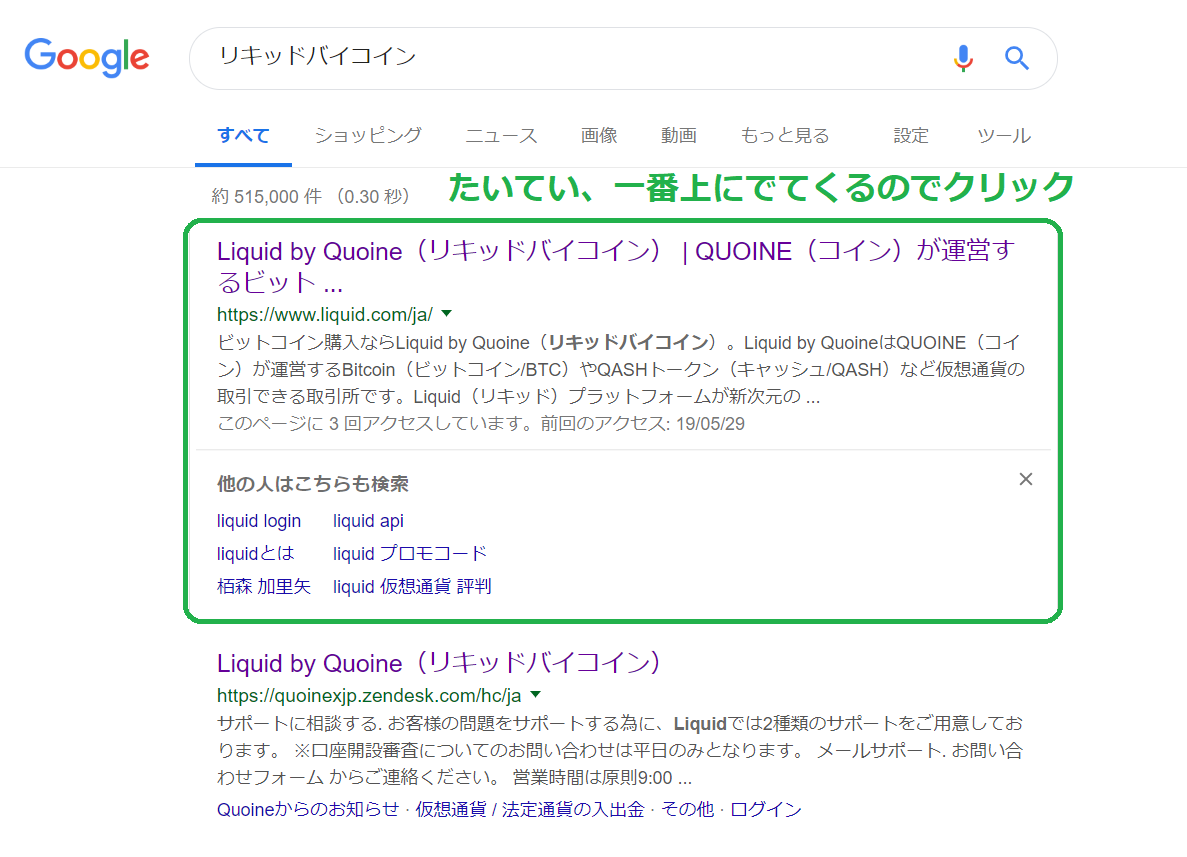
③こちらが「リキッドバイコイン」のホームページです

[ステップ2]ログインIDの作成と個人情報の入力
①右上の「新規登録」という部分をクリックしましょう

②「居住地国」が「Japan(日本)」となっていることを確認し、「次へ」を押しましょう
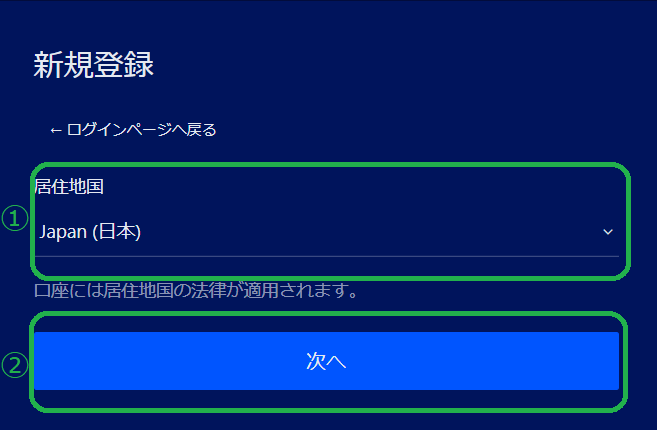
③「個人口座」になっていることを確認し、「メールアドレス」と「パスワード」を入力しましょう

・メールアドレス
(ヤフーなどのメールアドレスでも開設できます)
・パスワード
(なるべく長く、英語や数字が組み合わさった複雑なものにしましょう)
④下にスクロールして2つの規約に☑しましょう

☑私は、日本以外に居住地国がないことを確約します。また、居住地に変更があった場合、遅滞なく通知することを確約します。
※日本以外に居住地国をお持ちのお客様は個人口座の開設はできません。
☑私は、米国納税義務が無いことを確約します。
※「米国籍」または「米国居住者」(米国永住権をお持ちの方、米国での滞在日数が183日以上の方)に該当するお客様は個人口座の開設はできません。
※米国納税義務があるお客様は個人口座の開設はできません
⑤さらに下にスクロールして「個人情報」を記入していきます
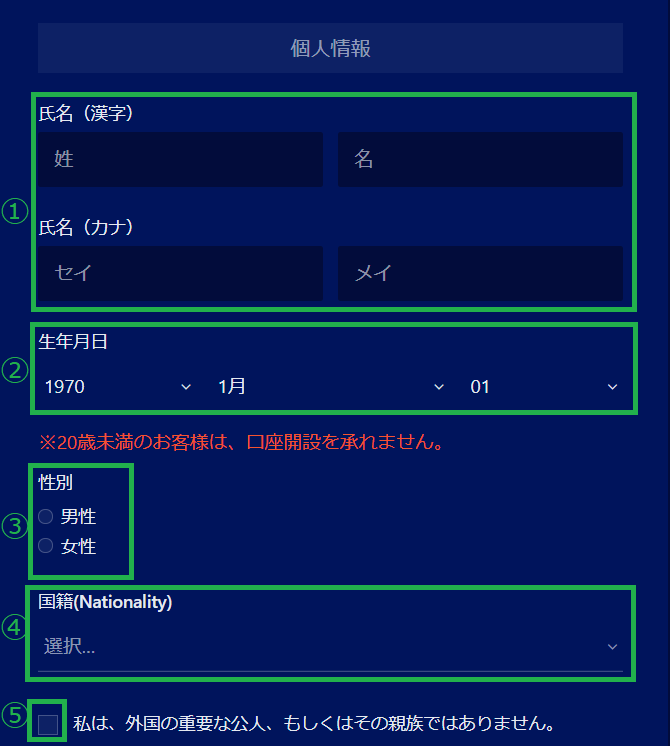
・氏名(漢字)を入力
・氏名(カナ)を入力
・生年月日を入力
・性別を選択
・国籍を選択(日本を選びましょう)
・☑私は、外国の重要な公人、もしくはその親族ではありません。
(規約のチェックは忘れずに行いましょう)
⑥続いて「連絡先」を入力しましょう
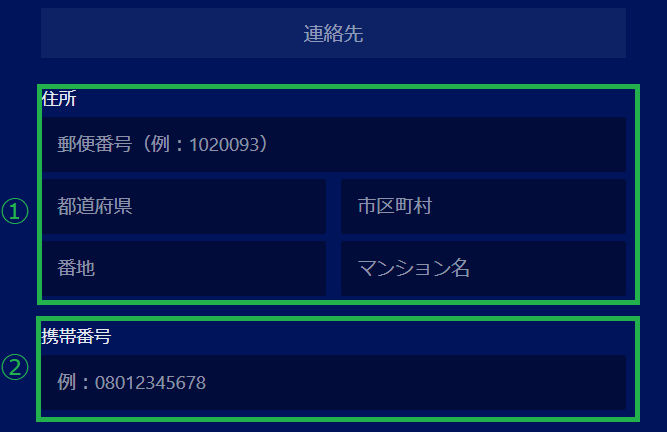
・住所
※金融系の口座を開くときは後ほど提出することになる本人確認書類にかかれている住所と同じにしておきましょう。
仮想通貨取引所ではどうかわかりませんが、証券会社などでは本人確認書類と同じでないと再提出することが当たり前となっています。
・携帯番号
⑦続いて「ご職業」を選択
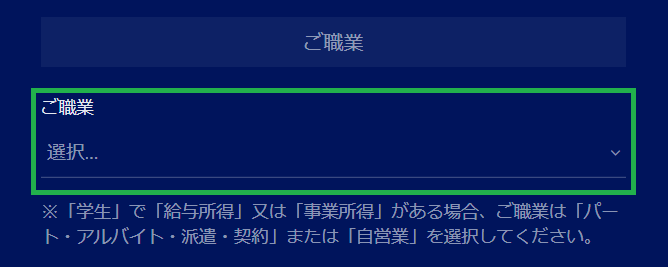
※「学生」で「給与所得」又は「事業所得」がある場合、ご職業は「パート・アルバイト・派遣・契約」または「自営業」を選択してください。
⑧続いて「財務情報」を記入しましょう
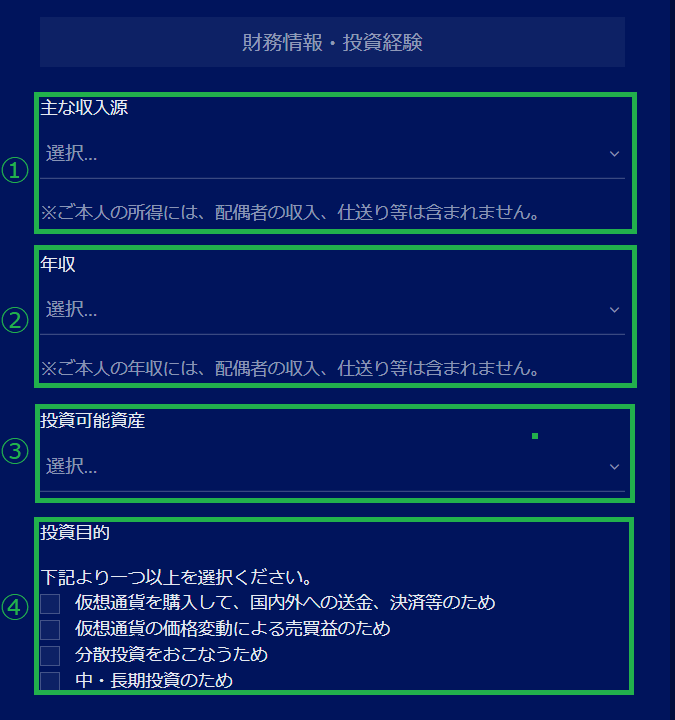
・主な収入源
※ご本人の所得には、配偶者の収入、仕送り等は含まれません。
・年収
※ご本人の年収には、配偶者の収入、仕送り等は含まれません。
・投資可能資産
・投資目的にも☑
(複数☑可)
⑨「投資経験」を5つすべて選択して、「次へ」をクリック
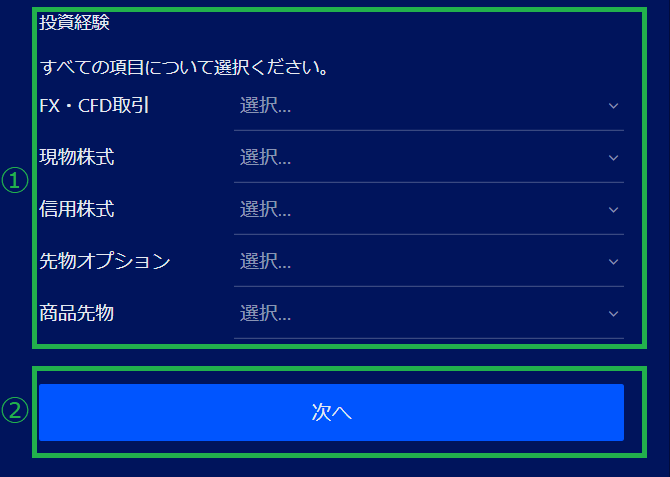
(投資経験のない場合でも1年未満を選択しておきましょう)
・FX・CFD取引
・現物株式
・信用株式
・先物オプション
・商品先物
⑩規約をすべて読み、2つの「同意します」に☑し、次へ
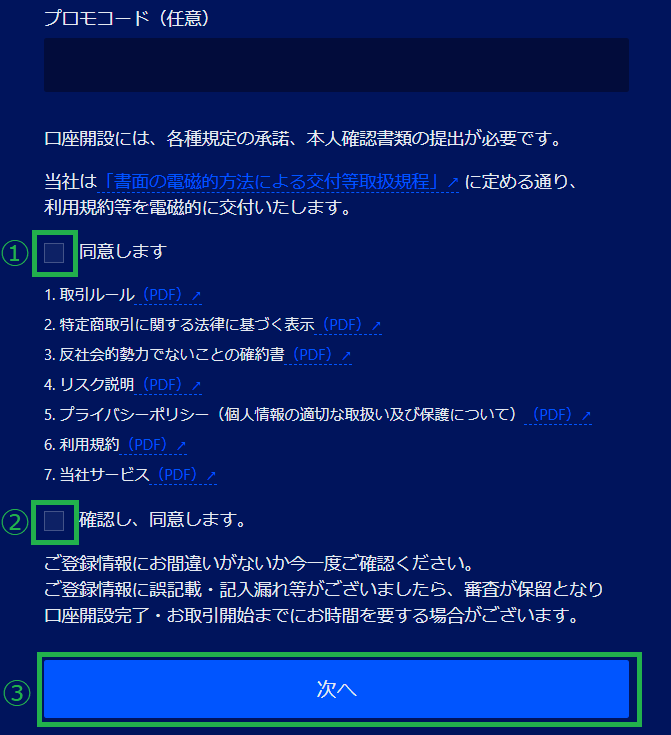
[ステップ3]メールの確認し、仮登録を完了させる
①ー新規登録ーまだ仮登録は完了していません!が出たらメールの確認作業に移ります。
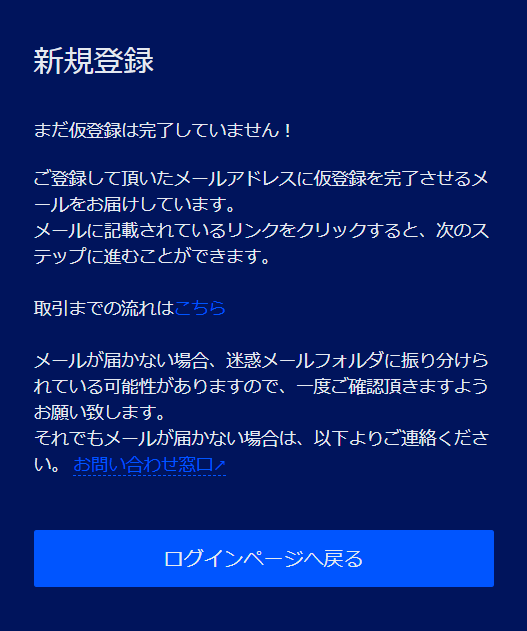
②「Liquidサポート」からのメールを開き、「アカウントを承認する」をクリック

③クリックすると再度、ー新規登録ーまだ仮登録は完了していません!のページが出るので「ログイン画面に戻る」をクリック
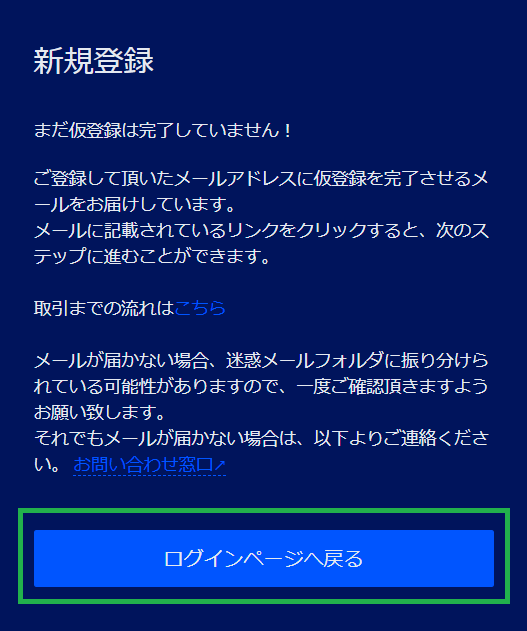
④先ほど⑥の過程で入力した「メールアドレス」と「パスワード」を入力して、「ログイン」ボタンをクリック
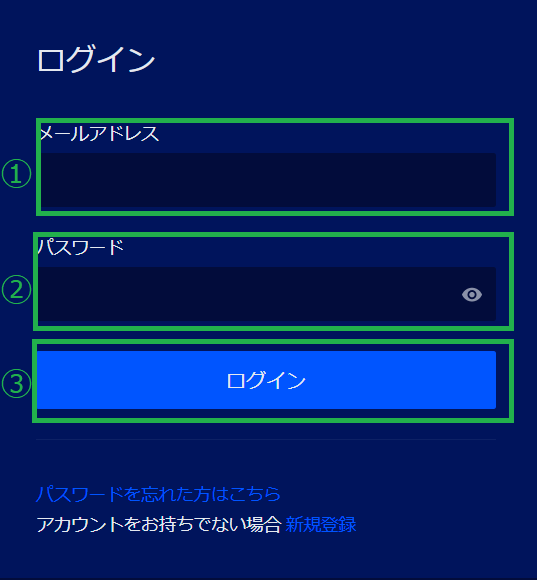
[ステップ4]2段階認証を設定する
①「アカウント設定完了までのステップ」という画面が出てきますので確認したら「2段階認証を設定する」をクリック
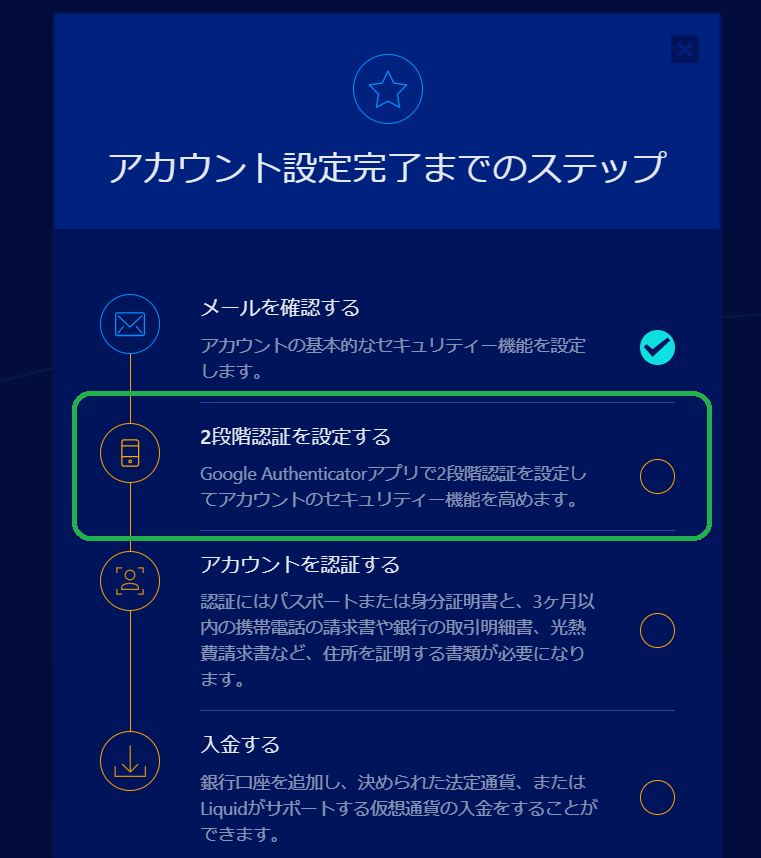
②「2段階認証を有効にする」をクリックします
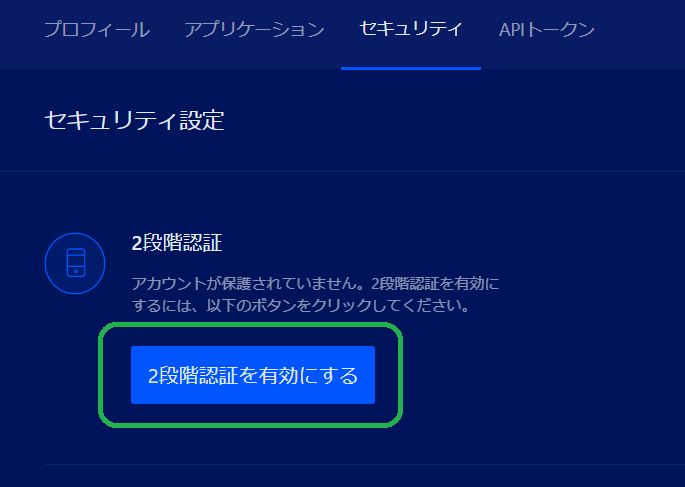
③スマホ側で「Google Authenticator」というアプリをダウンロードしましょう
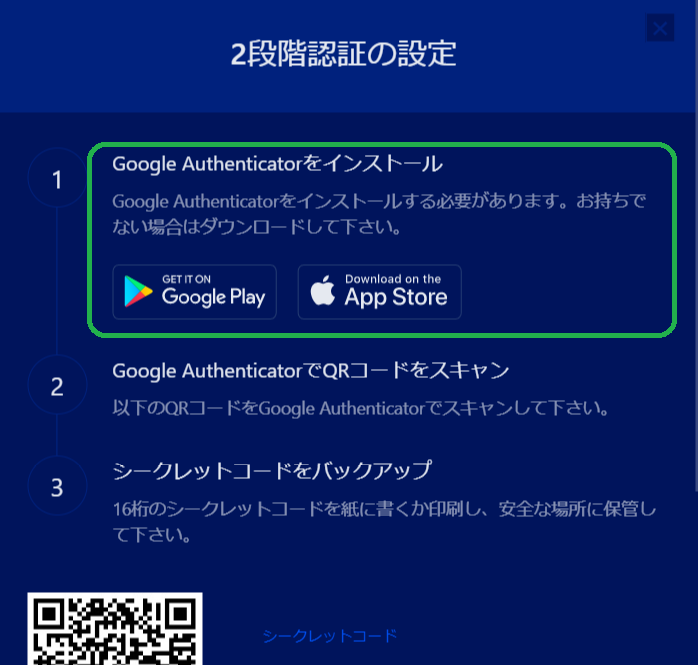
[Google Authenicator]

④スマホ側でインストールした「認証システムGoogle Authenticator」を起動し、「開始」ボタンを選択
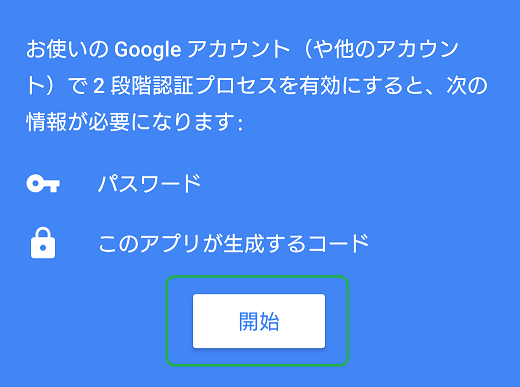
⑤「バーコードをスキャン」を選択して、先ほどのQRコードを読み込みましょう
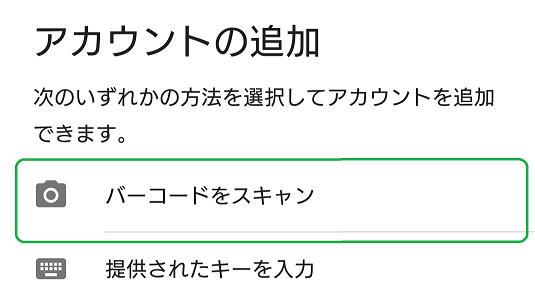
⑥スマホ側の画面に「数字の羅列(6桁)」が来るので「アカウントを追加」をクリックします
※数字6桁は覚える必要はありません
(操作しているうちに頻繁に変わりますので)
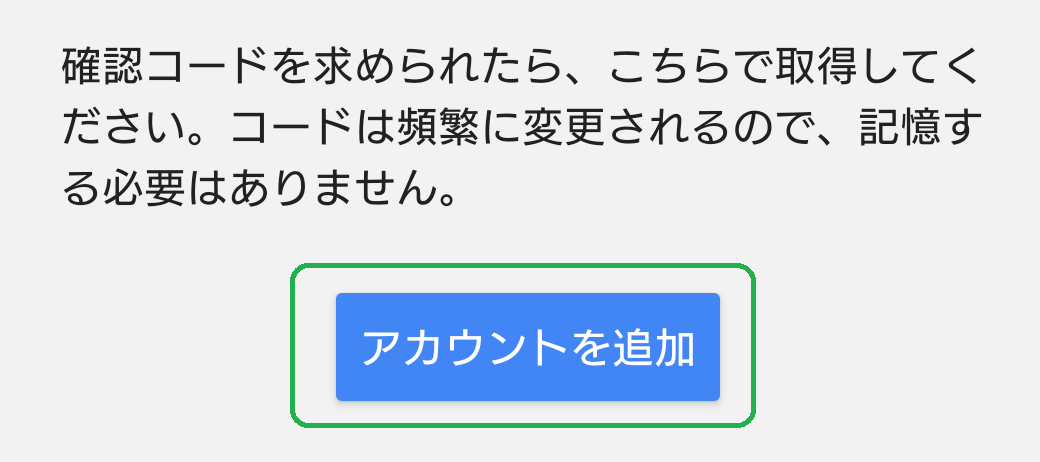
⑦パソコン側の画面で次へを選択しましょう
⑧スマホに表示されている6桁の「認証コード」を見ながら、パソコン側に入力して「有効化する」を選択
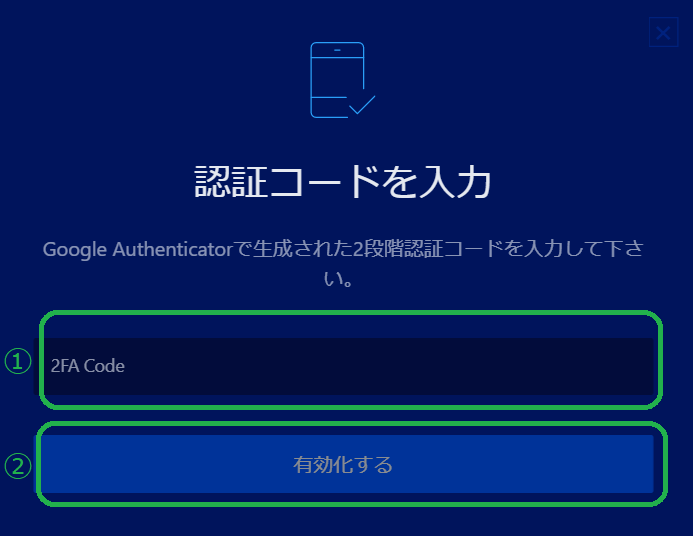
⑨この画面になったら「終了」ボタンを押しましょう
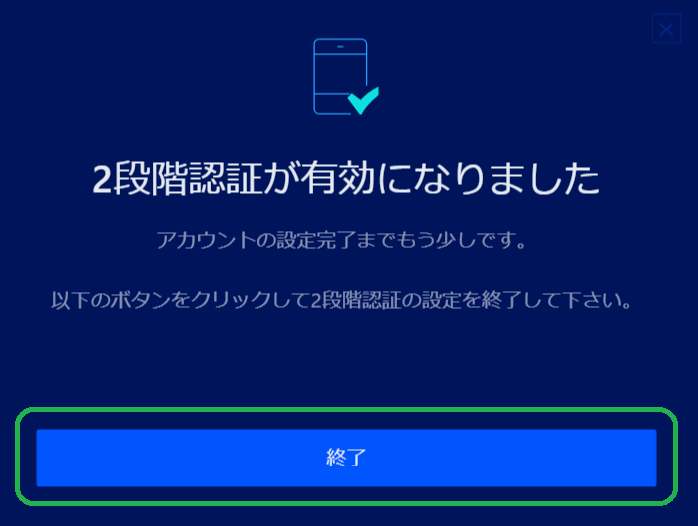
[ステップ5]本人確認書類をアップロードし、アカウントを認証する
①右上のアカウントボタンをクリックしましょう
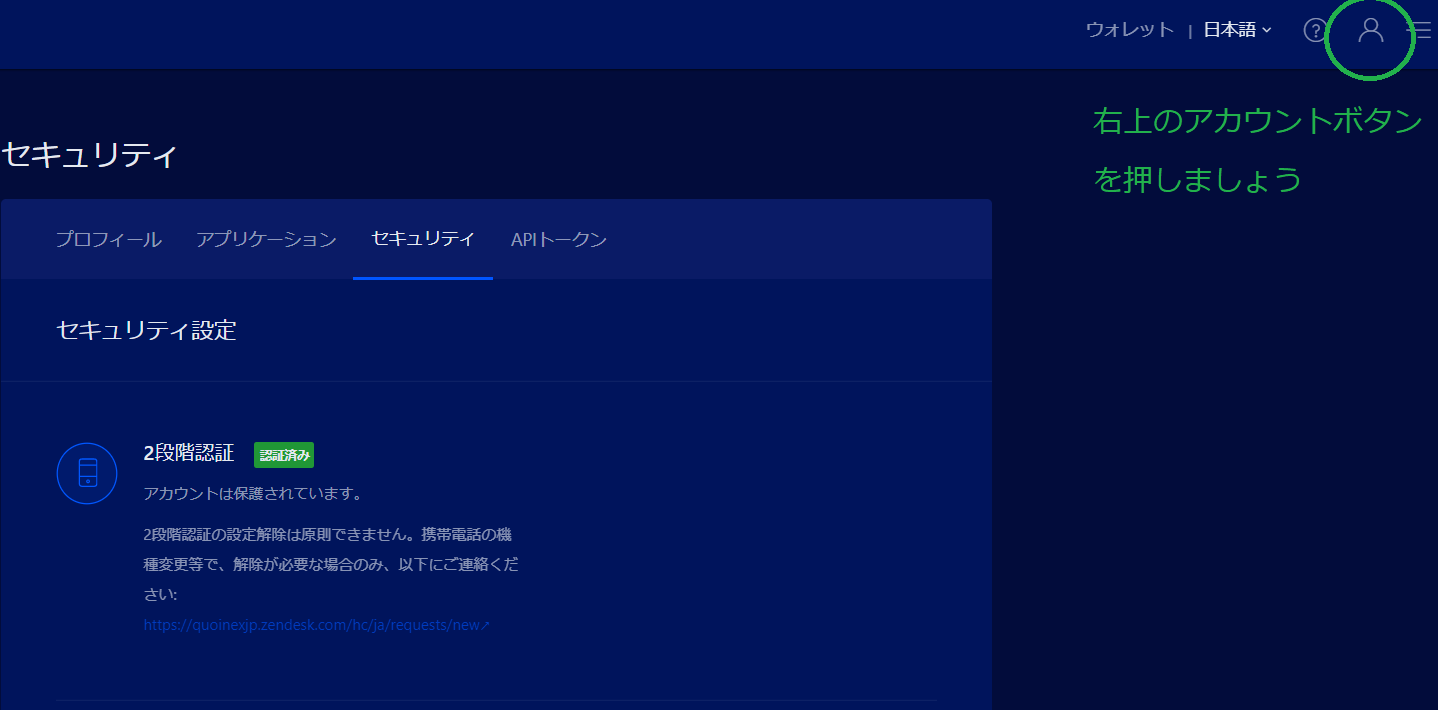
②!マークの横にある「ステータス:未完了」というところをクリックしましょう
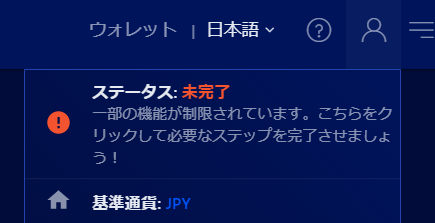
③アカウントを認証するを選択します
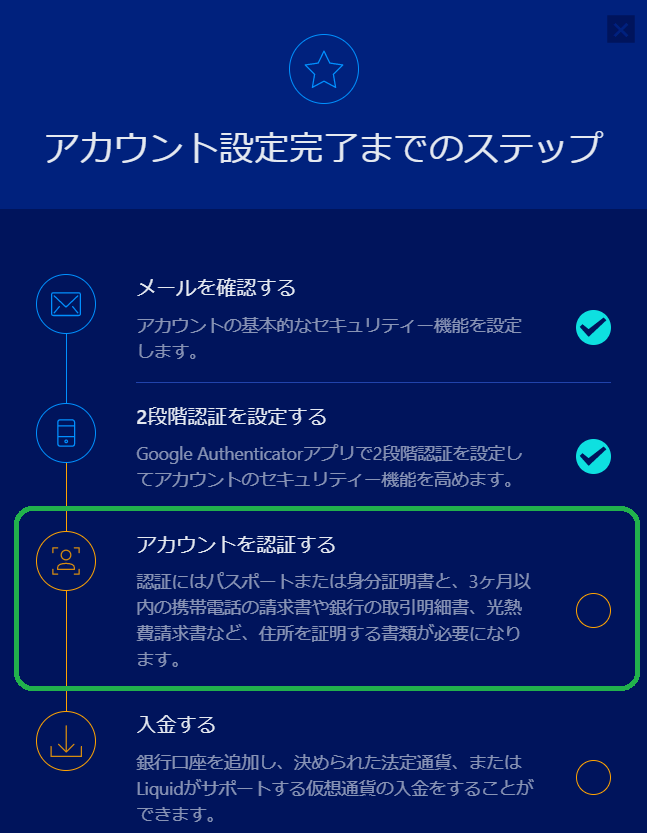
④「今すぐ審査書類を提出」を選択しましょう
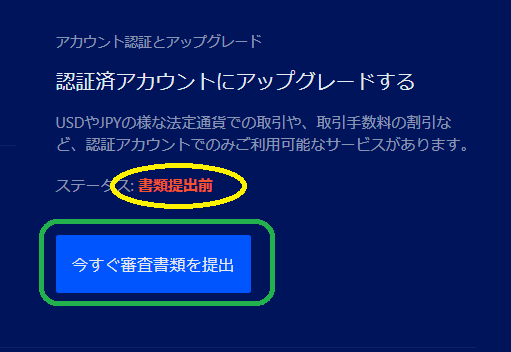
⑤「運転免許所」となっていることを確認し、「写真を3つアップロードすること」と「規約にチェック」をして「本人確認書類をアップロードする」のボタンを押します。
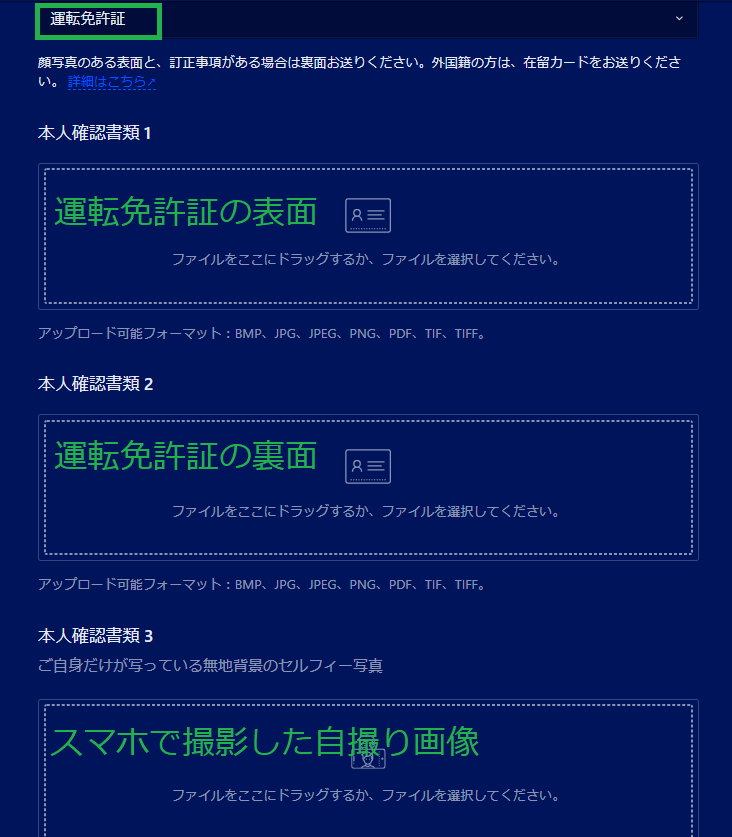
[1つ目の画像]運転免許所の表面をアップロード
[2つ目の画像]運転免許所の裏面をアップロード
[3つ目の画像]スマホで自撮り(背景は無地)をアップロード
・☑私はQUOINE株式会社がプライバシーポリシーに従い、利用規約に規定された内容で個人情報を利用することを確認し、理解したうえで同視します。
(画像をアップロードしたら規約にチェックするのを忘れずに)
⑥アップロードしたら画面上のステータスが「書類提出前」から「書類審査中」になってたらOKです。確認したら画面を消しましょう